电脑能连接wifi不能上网怎么解决【图文】
时间:2017-02-27 来源:互联网 浏览量:
wifi能连上网但是电脑上不了网 无线wifi能收到但是电脑用不了怎么办 无线网络正常连接却上网失败的原因有很多,下面就跟大家说说电脑能连接wifi不能上网怎么解决。
具体的解决方法:
1、检查是否密码错误
输入无线连接密码的时候,如果密码比较长有可能会输错密码,所以建议大家再输入一次密码。如果有可能,直接使用复制粘贴的方式输入密码。复制粘贴的时候,注意别选中无关字符了哟,多加一两个空格是最常见的错误。
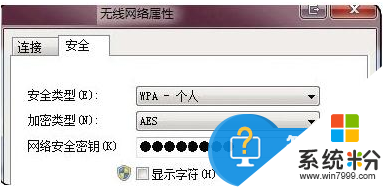
2、无线路由器是否已经和MAC地址绑定
为了防止别人蹭网,很多家庭用户都设置了无线Mac地址过滤,但是当更换电脑或者无线网卡之后,就上不了网了,所以需要在路由器设置中添加新的MAC地址。
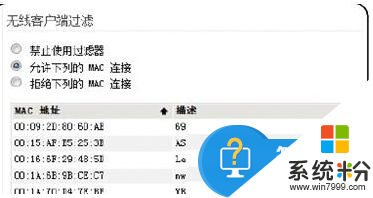
3、服务设置是否完全正确
检查电脑端的服务设置,例如DHCP Client、WirelessZero Configuration服务没有启动,就会导致无线网络使用不正常。其中DHCP如果没有开启,则使用自动分配IP的电脑无法自动配置IP地址。
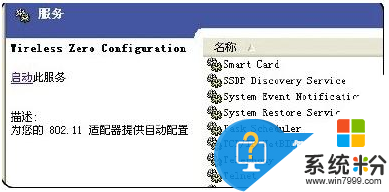
4、分配的IP地址是否设置正确
无线网络使用手动分配的IP地址和DNS地址,这个在Windows下面需要在无线连接属性中进行设置。Windows和linux不一样,不能对不同的无线网络设置不同的IP地址,所以当在多个无线网络中切换的时候,如果使用手动分配的IP就容易上不了网。
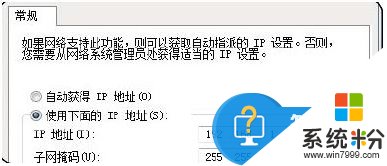
5、驱动是否适合当前网卡
这种情况多半出现在第一次用无线网卡的时候,如果使用了Windows 7,一般情况下都会自动下载安装正确的网卡驱动。但是极端情况下,下载的驱动不一定适合网卡使用,所以有可能需要自己从厂商主页下载驱动。

6、必须的补丁是否安装好了
在Windows XP下,需要安装补丁才能支持WPA2-PSK加密方式,所以如果路由器使用了这种加密方式且你还没升级到XP SP3,请安装KB893357补丁。
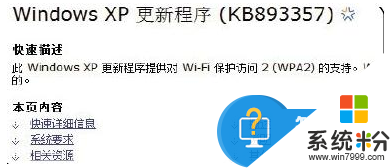
如果在这里可以检测出并修复出故障是最好的,但是如果修复系统以后,还是不能上网,那么我们回到网络与共享中心,找到更改无线网卡属性,并右键无线网卡属性。 找到IPv4协议。
当前网络为手动配置的的IP地址,更改设置为自动获取IP地址。
【电脑能连接wifi不能上网怎么解决】按照上述的步骤来设置,就能快速解决问题。下次再有其他的ghost操作系统下载后使用的疑问,欢迎上系统粉官网查看解决的方法。
相关教程
- ·电脑能连接wifi但不能上网怎么解决 电脑连接wifi无法上网的方法有哪些
- ·电脑连不到网怎么办 电脑WIFI连接后不能上网怎么解决
- ·电脑连上网但是不能上网 电脑连接WIFI但无法上网的解决方法
- ·电脑网络已连接不可上网怎么解决 电脑WIFI连接上但无法上网的解决方法
- ·wifi已连接但是不能上网 家里的wifi连接显示正常但无法上网怎么办
- ·电信手机当数据卡连接电脑不能上网怎么办 怎么解决电信手机当数据卡连接电脑不能上网
- ·戴尔笔记本怎么设置启动项 Dell电脑如何在Bios中设置启动项
- ·xls日期格式修改 Excel表格中日期格式修改教程
- ·苹果13电源键怎么设置关机 苹果13电源键关机步骤
- ·word表格内自动换行 Word文档表格单元格自动换行设置方法
电脑软件热门教程
- 1 交换机下怎样接无线路由器? 交换机下接无线路由器的方法有哪些?
- 2 Win8.1IE无法播放flash:[6]注册flash.ocx
- 3 LED显示屏和LCD显示屏怎样选择?LED显示屏和LCD显示屏的选择方法。
- 4电脑运行游戏或程序提示以兼容模式打开怎么解决 电脑运行游戏或程序提示以兼容模式打开怎么处理
- 5如何清理手机系统空间? 清理手机系统空间的方法?
- 6惠普台式机怎么设置UEFI BIOS密码的位数 惠普台式机设置UEFI BIOS密码的位数的方法
- 7如何安装电脑的主板? 怎安装电脑的主板的方法有哪些?
- 8快牙zapyaPC版 电脑版 怎么下载 和使用。 快牙zapyaPC版 电脑版 下载 和使用的方法。
- 9笔记本电脑键盘不能用怎么办?
- 10怎么删除多余的隐藏分区 删除多余的隐藏分区的方法
